Эскизы - это главная фигура вашего видео на YouTube. Хорошо оформленная миниатюра может стать решающим фактором в том, кликнут ли пользователи на ваше видео. В этом уроке я покажу вам, как создавать впечатляющие миниатюры с помощью Paint.NET. Урок проведет вас через весь процесс шаг за шагом и предложит множество советов по оформлению.
Ключевые моменты
- Используйте разные слои для каждого элемента миниатюры.
- Убедитесь, что ваш текст разборчив и привлекает внимание.
- Экспериментируйте с цветами и оттенками для создания уникального образа.
Пошаговое руководство
Установите размер изображения и создайте новую рамку
Начните с установки оптимального размера миниатюры. Нажмите на символ плюса в Paint .NET, выберите опцию "Новое изображение" и введите размеры 1280 x 720 пикселей. Это стандартный размер для миниатюр YouTube.
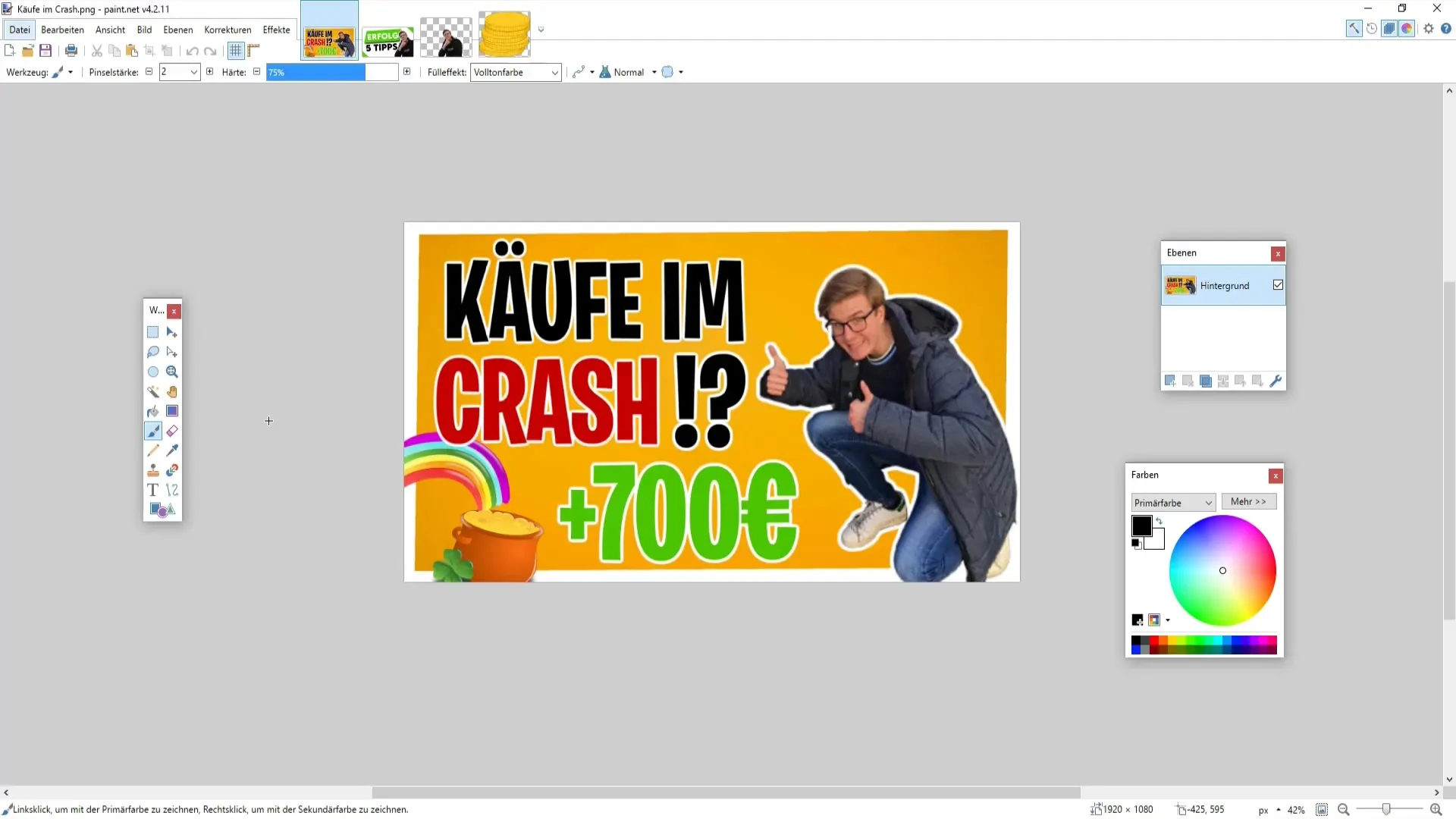
Теперь давайте посмотрим, как можно создать рамку. Сначала нажмите на значок плюса, чтобы добавить новый слой. Каждый компонент миниатюры должен находиться на отдельном слое, чтобы вы могли работать более гибко. Выберите кисть толщиной 20 и выберите прямоугольник или закругленный прямоугольник.
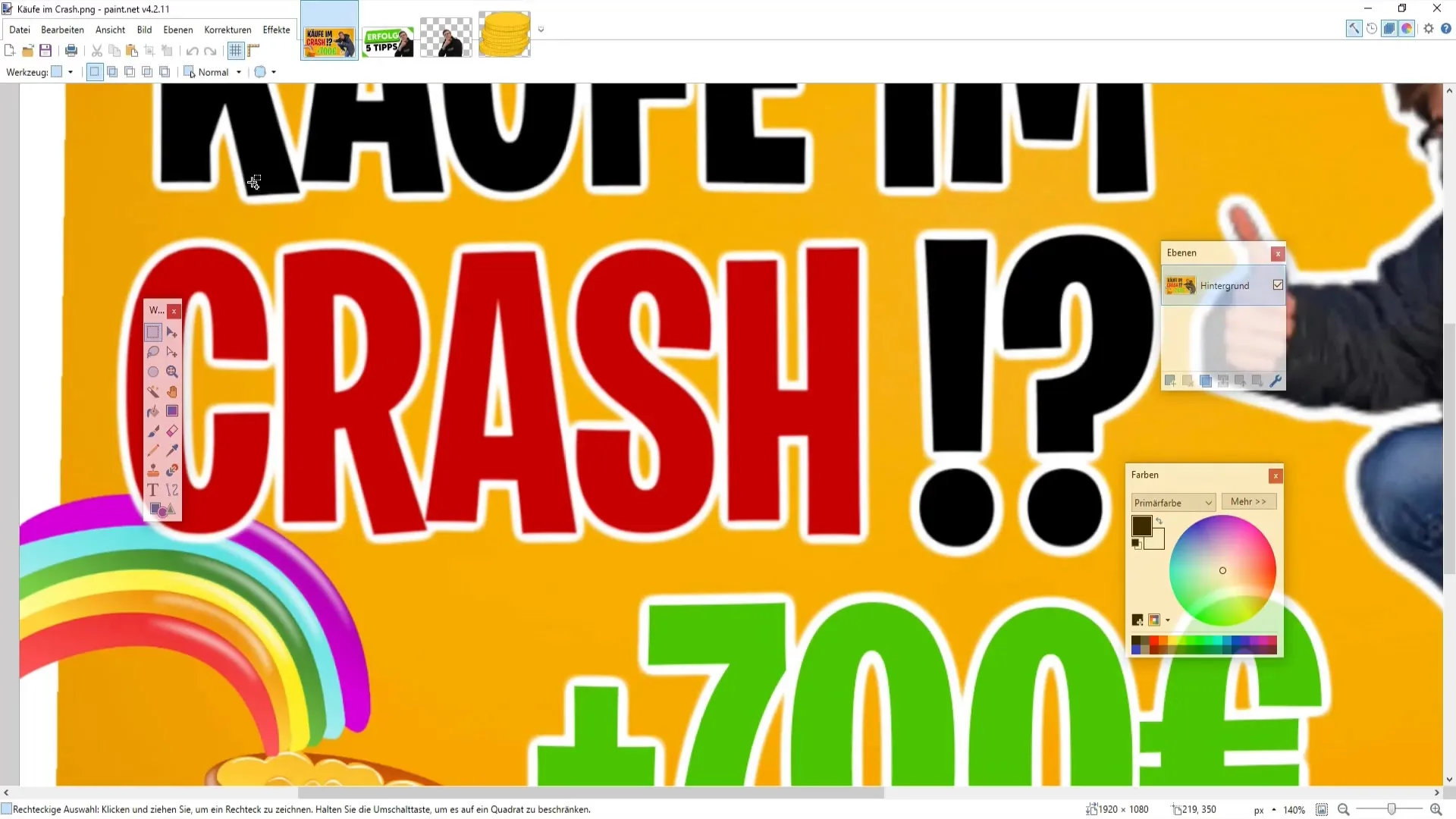
Затем перетащите прямоугольник до нужного размера. Убедитесь, что рамка выглядит прочной. Увеличьте толщину кисти до 25, чтобы сделать рамку немного толще. Следите за тем, чтобы углы не выходили за края, так как позже их можно будет отрезать на YouTube.
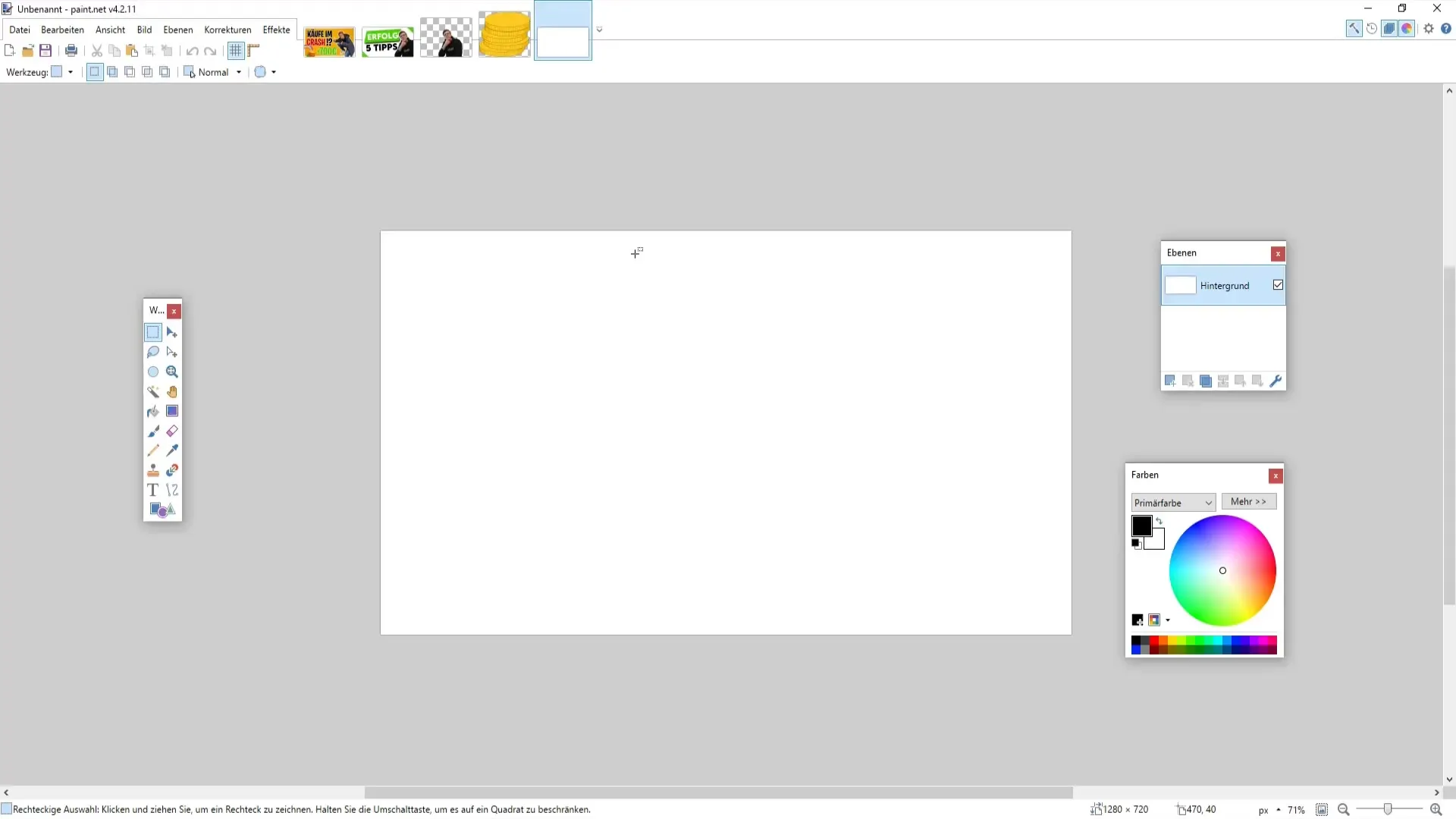
Настройка цвета рамки и вставка изображения
Теперь вы можете изменить цвет рамки. Например, можно сделать ее желтой, чтобы подчеркнуть ее. Для этого выберите соответствующий цвет в палитре цветов.
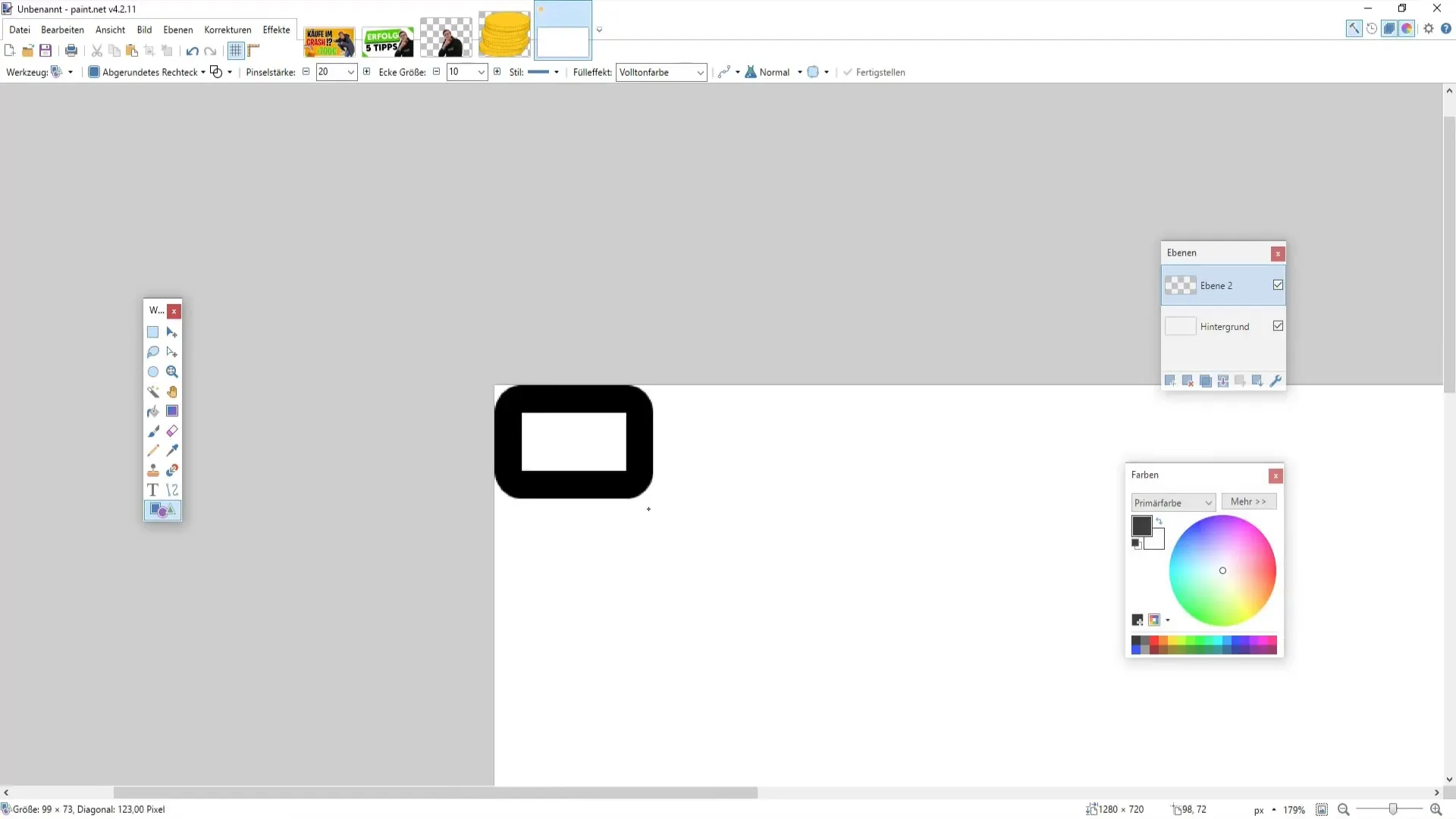
Теперь, когда рамка готова, пришло время вставить свое изображение. Найдите свою фотографию, которую вы уже вырезали, и добавьте ее на новый слой. Убедитесь, что этот слой находится ниже слоя с рамкой. Это можно сделать, перетащив слой с изображением вниз.
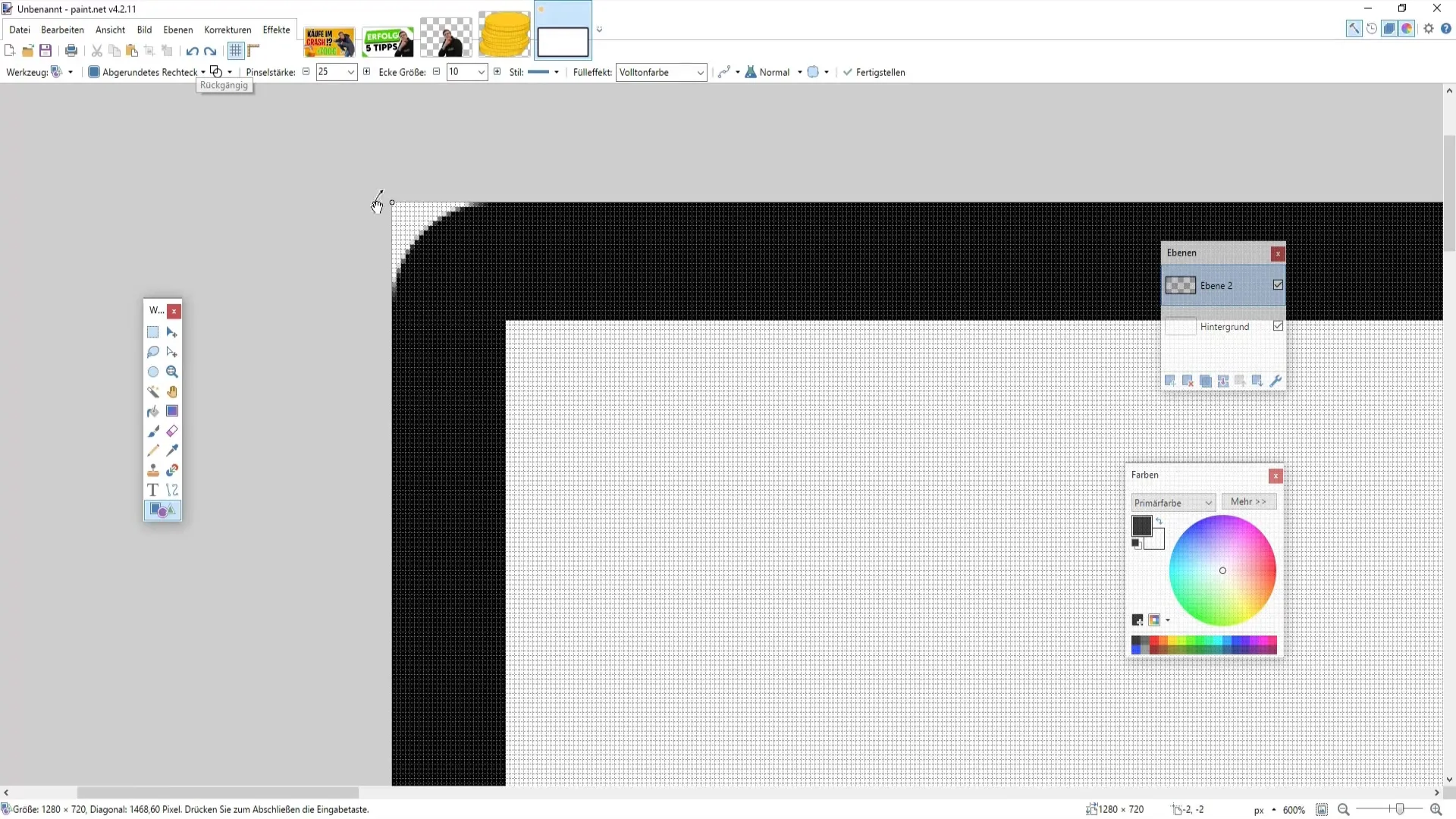
Если вы хотите добавить дополнительные границы для вашего изображения, вы можете воспользоваться плагином. Выберите объект, а затем функцию "Граница". Здесь вы можете задать цвет и толщину границы, чтобы она соответствовала миниатюре.
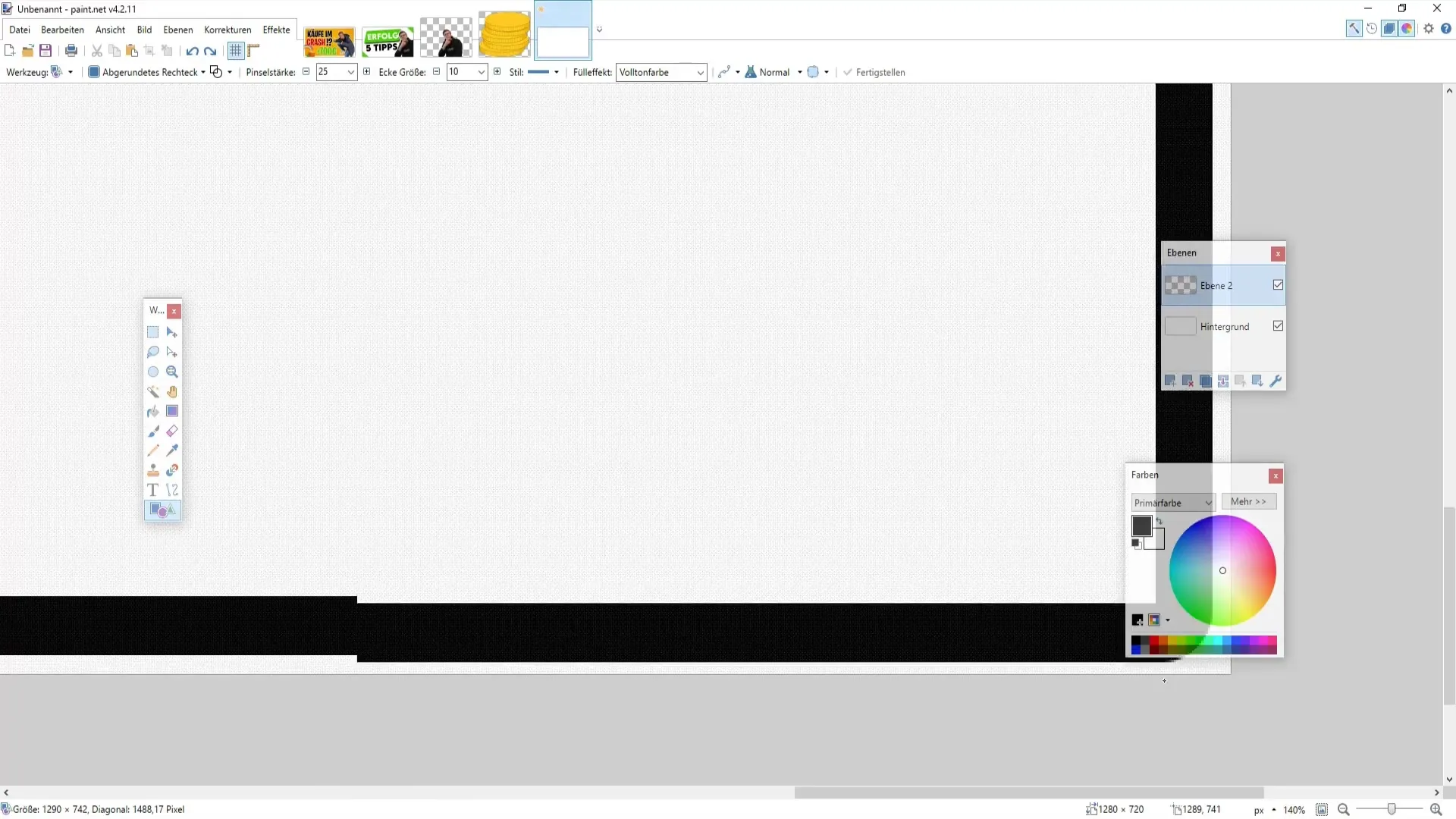
Добавление и оформление текста
Теперь перейдем к добавлению текста к миниатюре. Снова создайте новый слой и на этот раз выберите простой прямоугольник для текстового поля. Выберите для текста привлекающий внимание цвет, например ярко-зеленый. Я рекомендую выбрать шрифт, который легко читается; например, можно использовать "Lemon Milk".
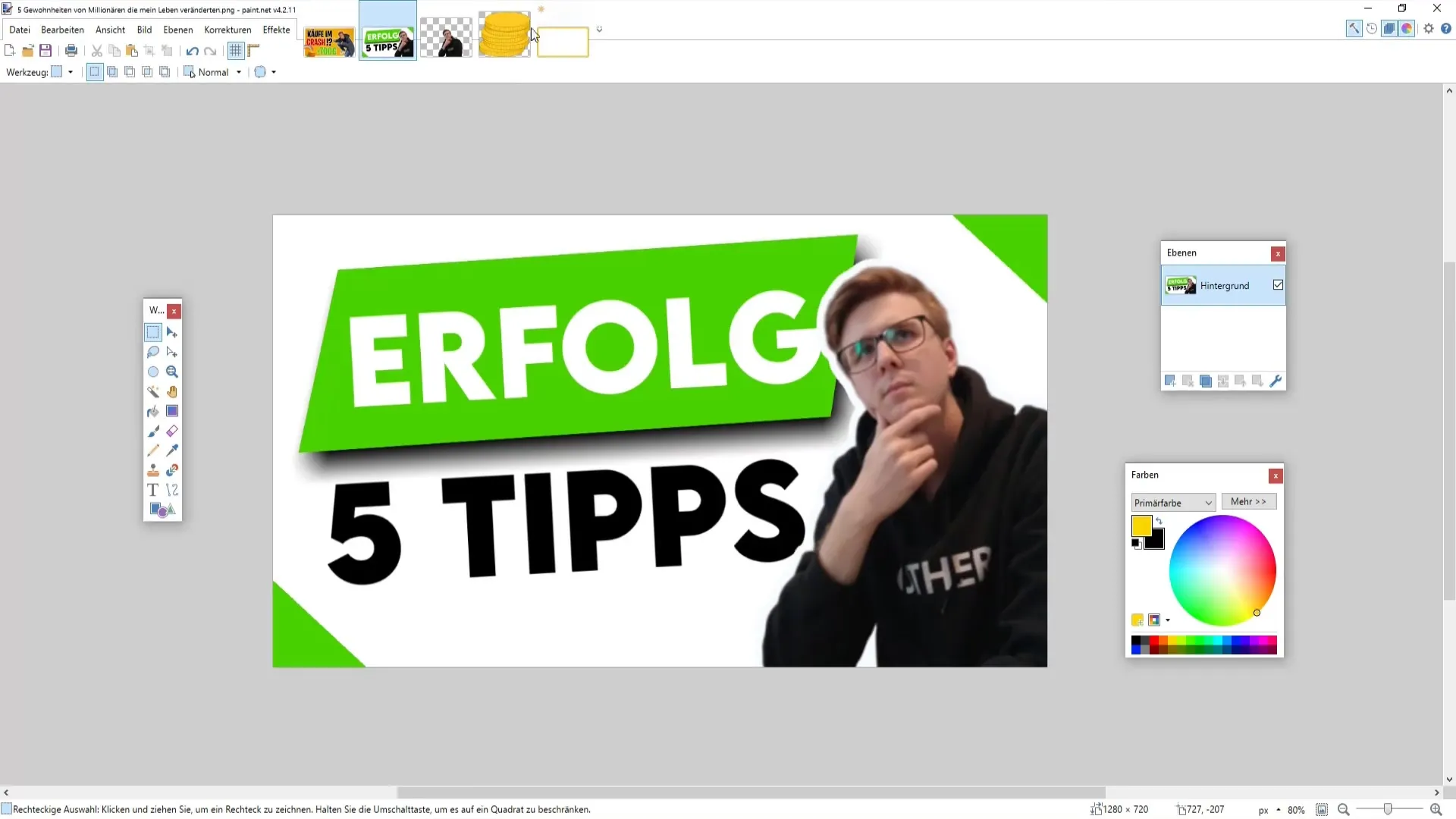
После того как вы ввели текст, отрегулируйте его размер, удерживая клавишу Ctrl и перетаскивая углы текстового поля. Убедитесь, что текст достаточно крупный и имеет цвет, который хорошо сочетается с фоном.
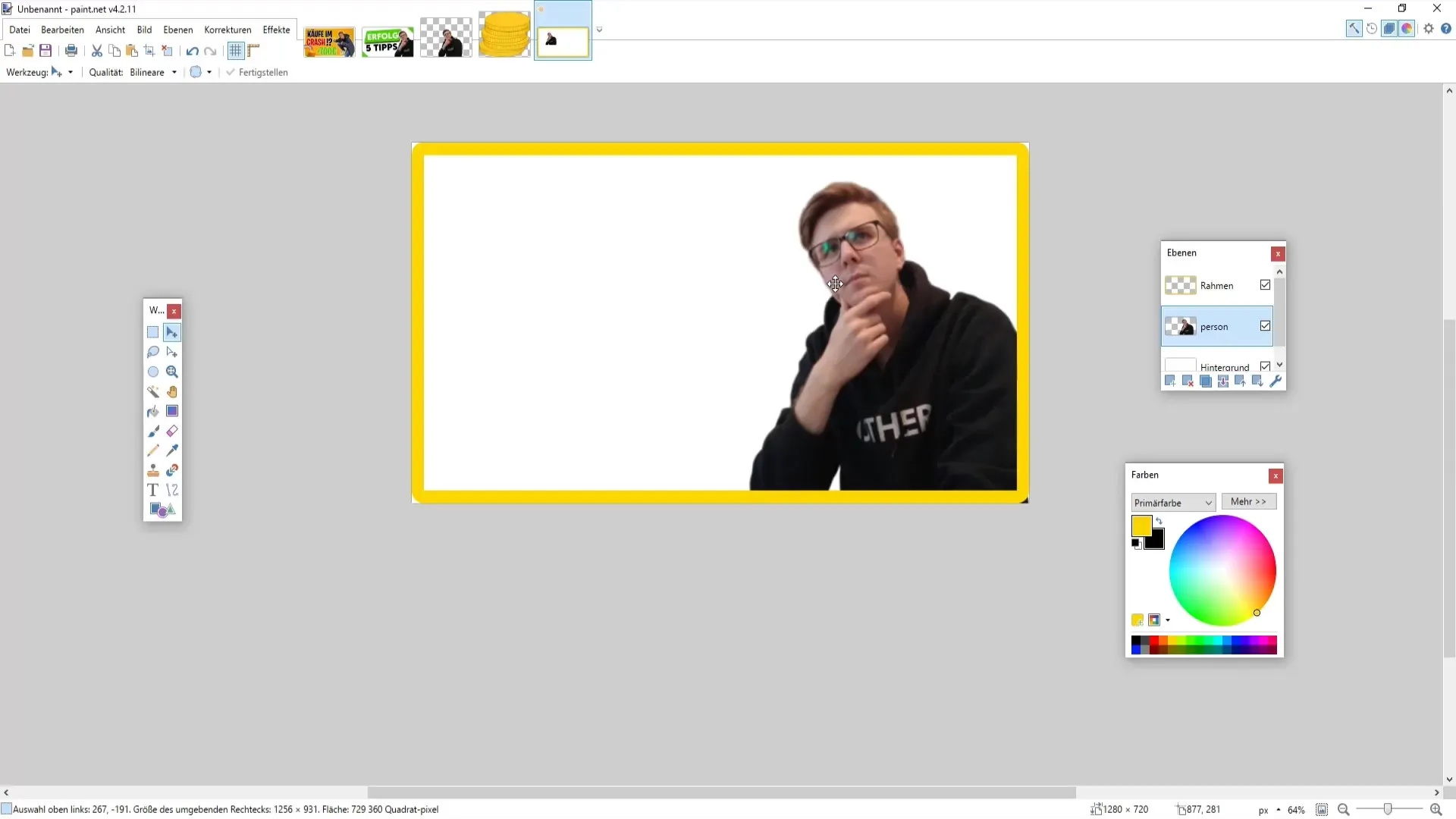
Создание фона
Теперь пришло время создать фон для миниатюры. Для этого можно использовать изображения из интернет-ресурсов. Откройте нужное изображение в Paint.NET и перетащите его в файл проекта. Следите за тем, чтобы углы оставались свободными, чтобы миниатюра хорошо смотрелась при отображении на YouTube.
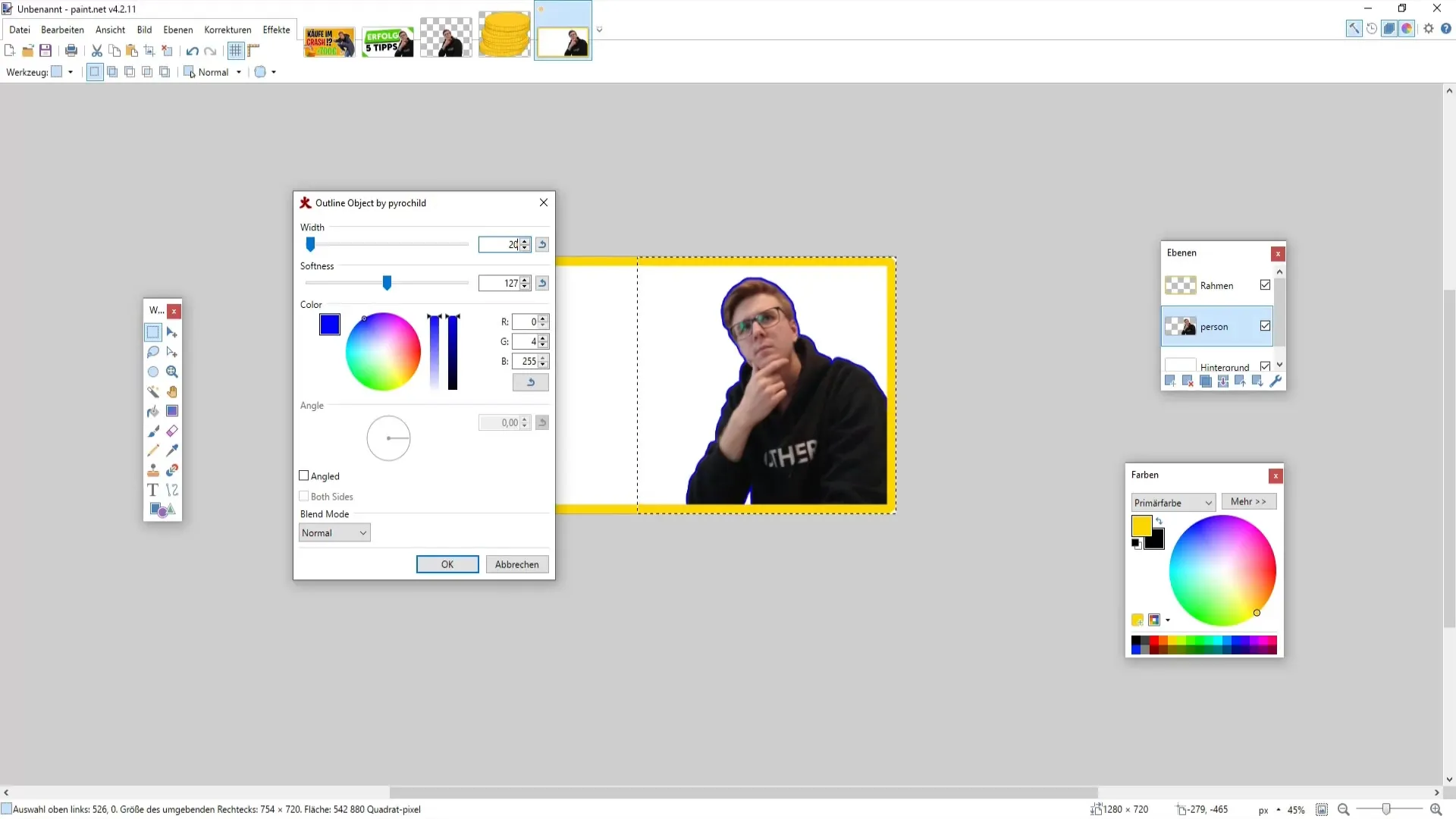
Чтобы улучшить отображение, можно поиграть с яркостью и контрастностью. Выберите подходящие настройки и отрегулируйте значения по своему вкусу, чтобы добиться гармоничного общего изображения.
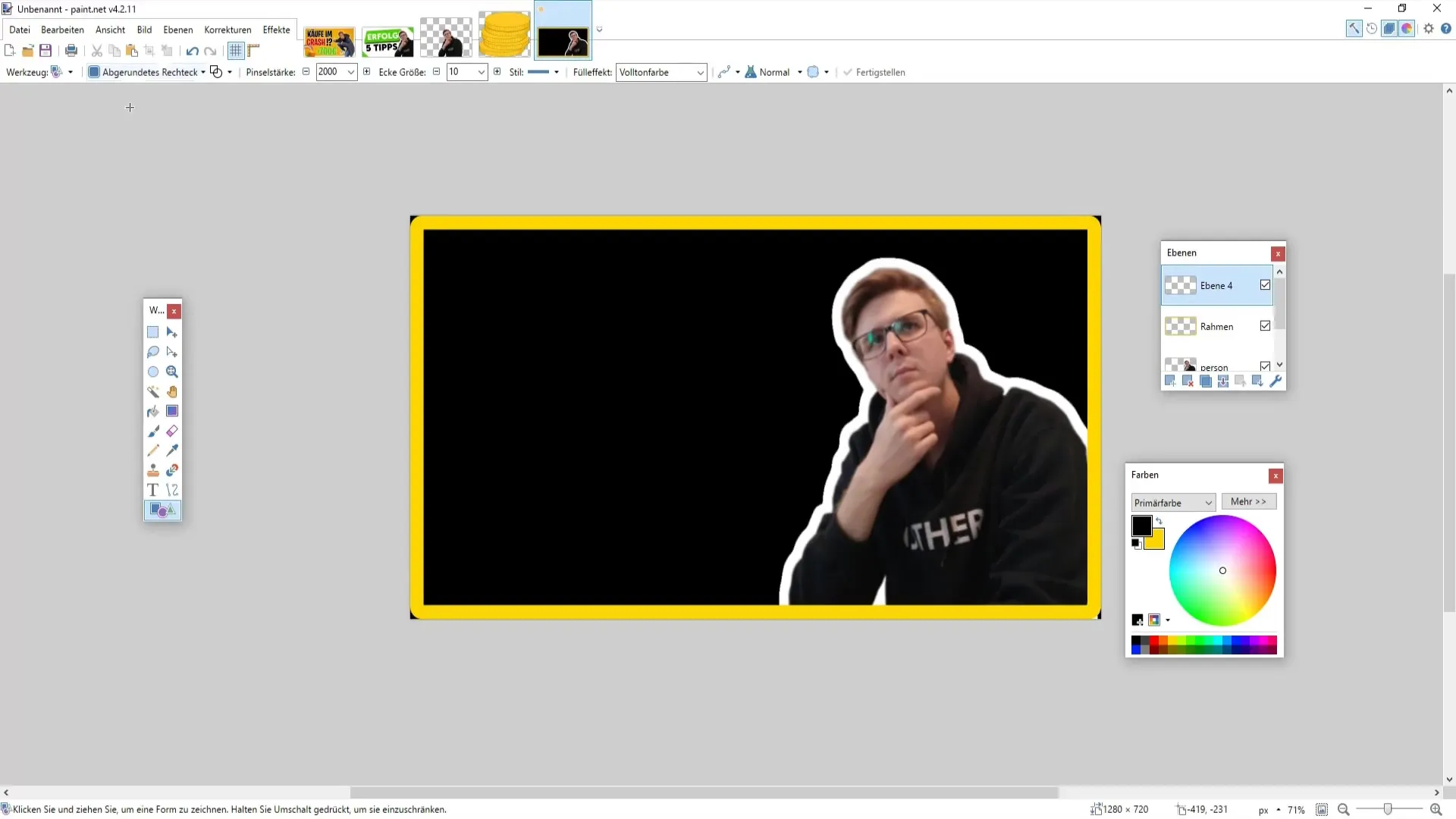
Завершение работы и сохранение
Когда вы будете довольны дизайном, внесите последние изменения. Вы можете объединить все слои в одно целое, объединив слои в нижней части. Читаемость и цветовая гамма будут сохранены.
Чтобы сохранить миниатюру, перейдите в меню "Файл" > "Сохранить как" и выберите формат PNG. Этот формат идеально подходит, так как сохраняет качество изображения.
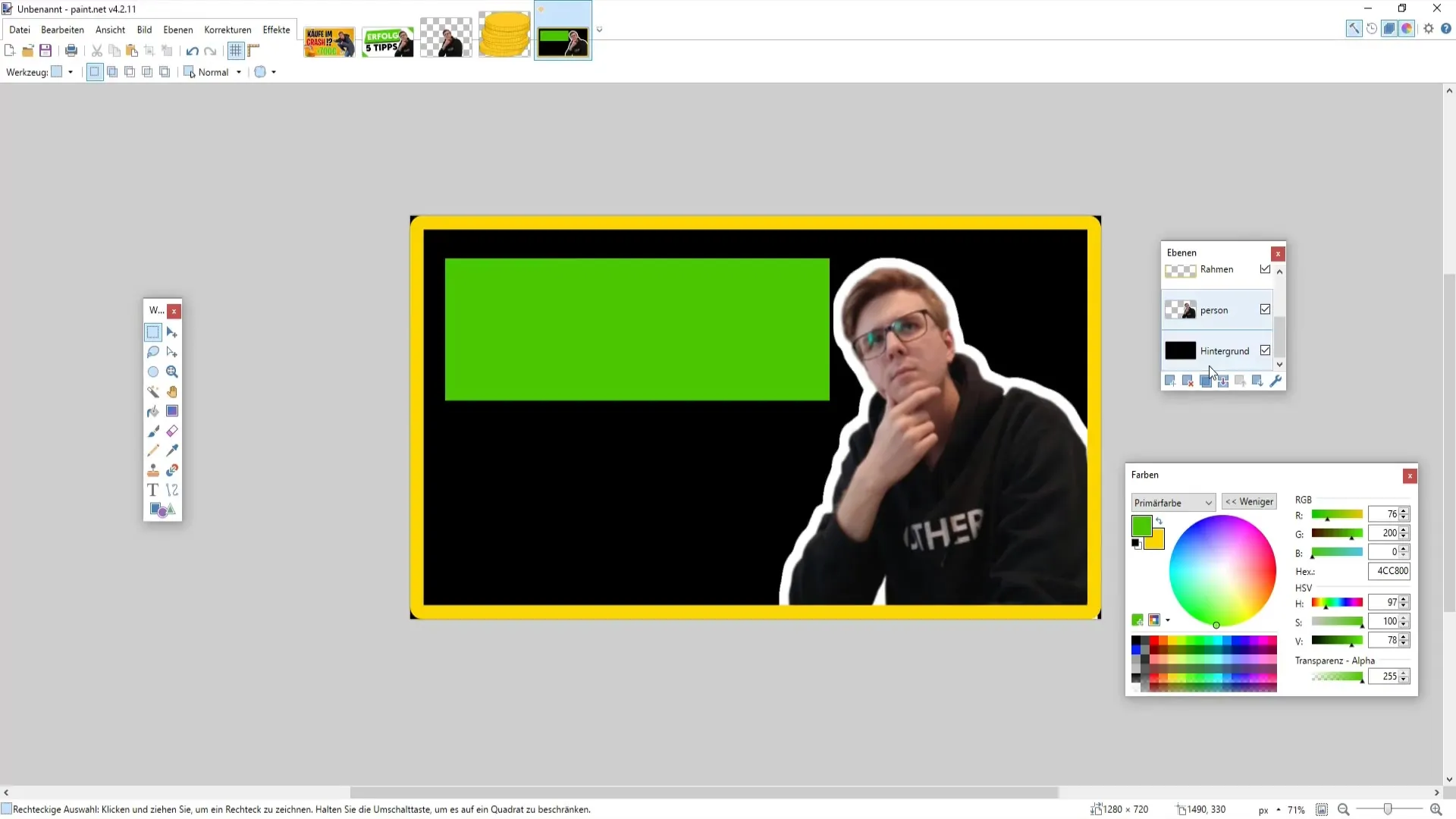
Перед сохранением не забудьте оставить настройки на 32 бита, так как это обеспечит наилучшее качество. Затем нажмите "ОК" и подтвердите выбор.
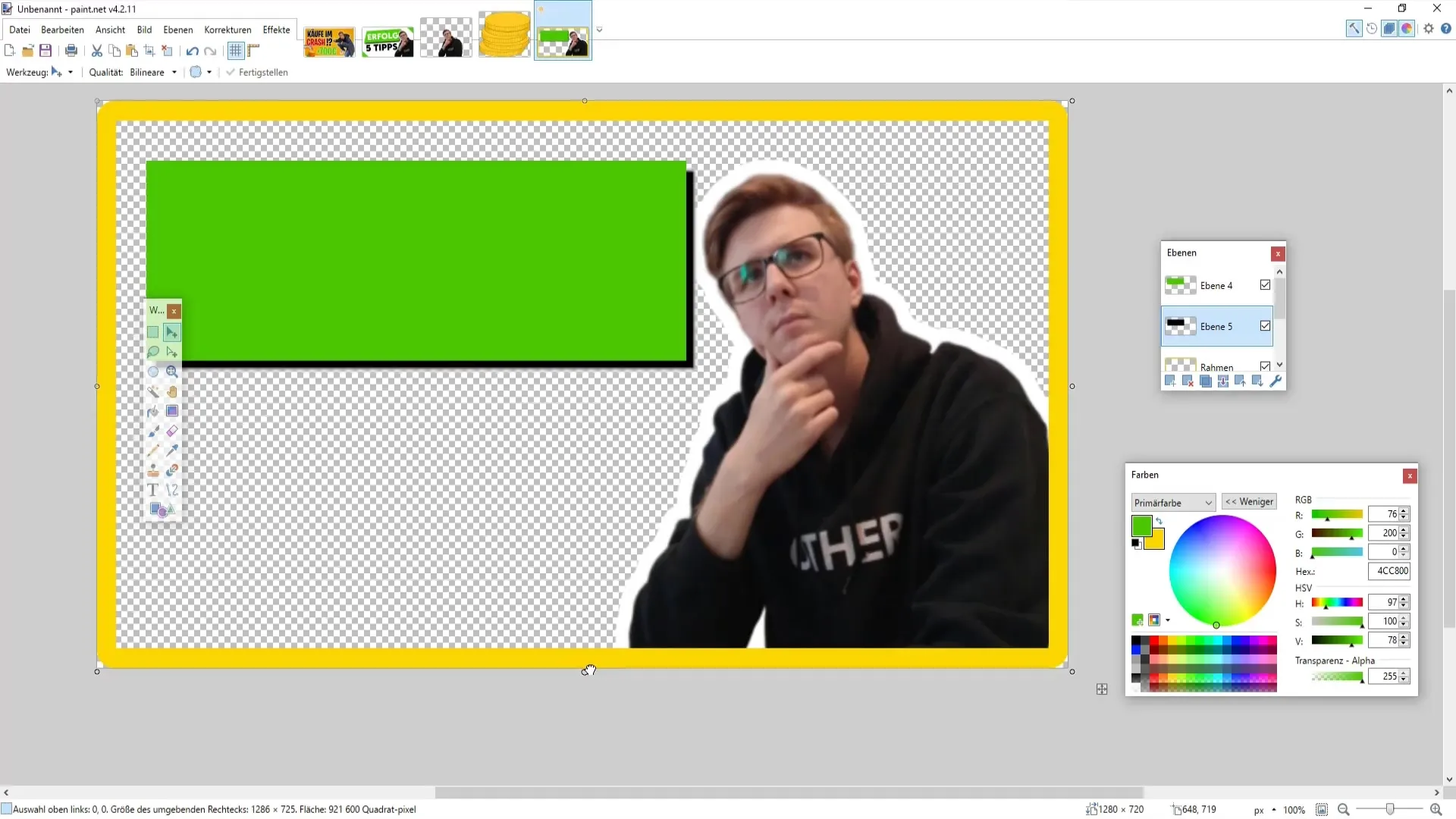
Резюме
Теперь вы узнали все шаги по созданию привлекательной миниатюры на YouTube. Начиная с выбора подходящих изображений и заканчивая вставкой текста, ваша миниатюра будет не только выделяться, но и привлекать потенциальных зрителей.
Часто задаваемые вопросы
Какого размера должна быть миниатюра YouTube? Оптимальный формат миниатюры YouTube - 1280 x 720 пикселей.
Как создать рамку вокруг изображения?Создайте новый слой и с помощью инструментов прямоугольника нарисуйте рамку.
Какие шрифты подходят для миниатюр? Выбирайте разборчивые, привлекающие внимание шрифты, например "Lemon Milk" или "Arial Black".
Можно ли добавить к миниатюре цветовые градиенты? Да, электрические цвета могут придать миниатюре глубину.
Как сохранить миниатюру?Сохраните миниатюру в формате PNG для наилучшего качества.


